有关win10系统鼠标右键失灵没反应的操作方法想必大家有所耳闻。但是能够对win10系统鼠标右键失灵没反应进行实际操作的人却不多。其实解决win10系统鼠标右键失灵没反应的问题也不是难事,小编这里提示两点: 1、按win+x组合键选择“命令提示符(管理员)”; 2、在命令提示符中输入并执行以下内容:;掌握这些就够了。如果还想了解更多详细内容,可继续学习下面关于win10系统鼠标右键失灵没反应的操作方法的介绍。

解决方案:
1、按win+x组合键选择“命令提示符(管理员)”;
2、在命令提示符中输入并执行以下内容:
reg add HKEY_CURREnT_UsERsoftwareMicrosoftwindowsCurrentVersionpoliciesExplorer /v “noViewContextMenu” /t reg_dword /d 0 /f
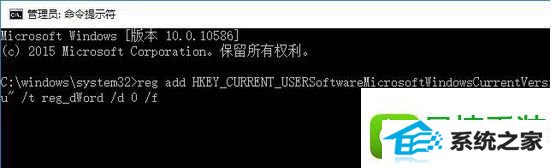
3、接着再依次输入执行:
taskkill /f /im explorer.exe
start explorer.exe
pause
4、完成后注销或重启计算机即可。
以上就是小编为大家介绍的windows10系统鼠标右键失灵没反应问题的解决方案了。遇到同样问题的朋友们,可以尝试通过以上方法来解决。
系统推荐
教程推荐